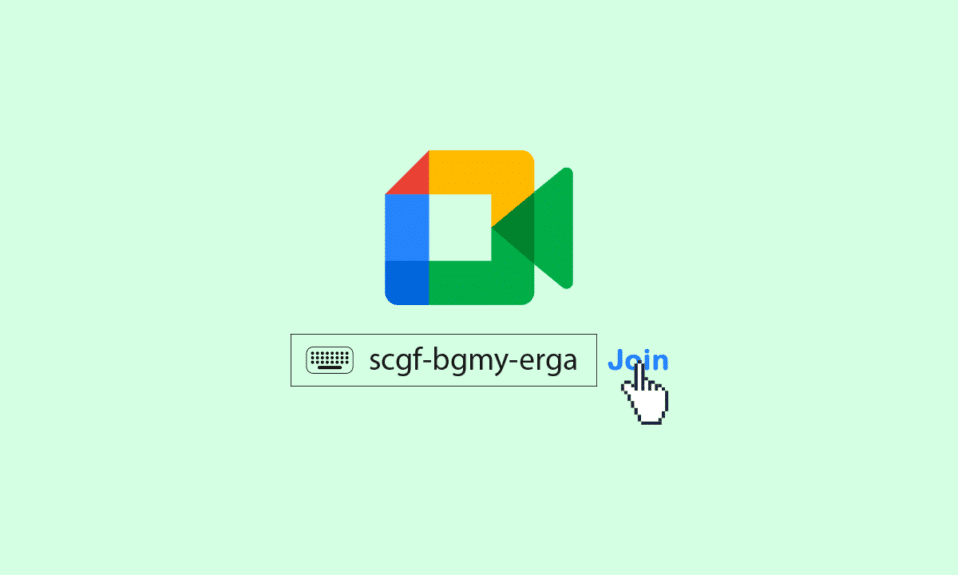
Under pandemien købte det at arbejde hjemmefra en ny livsstil til os. Kundemøder, ugentlige møder, træningssessioner og endda klasser foregik online. Alt dette var kun muligt på grund af onlinemødeapps, blandt andet Google Meet. Google-brugere med en gratis konto har en grænse på 60 minutter på denne platform, og du behøver ikke engang en Google-konto for at deltage i videomøder. Så mens du tilmelder dig Google Meet, ser du ofte muligheden for at indtaste Google Meet-koder. Fortsæt med at læse for også at vide om Google Meet-linkets udløbstid.
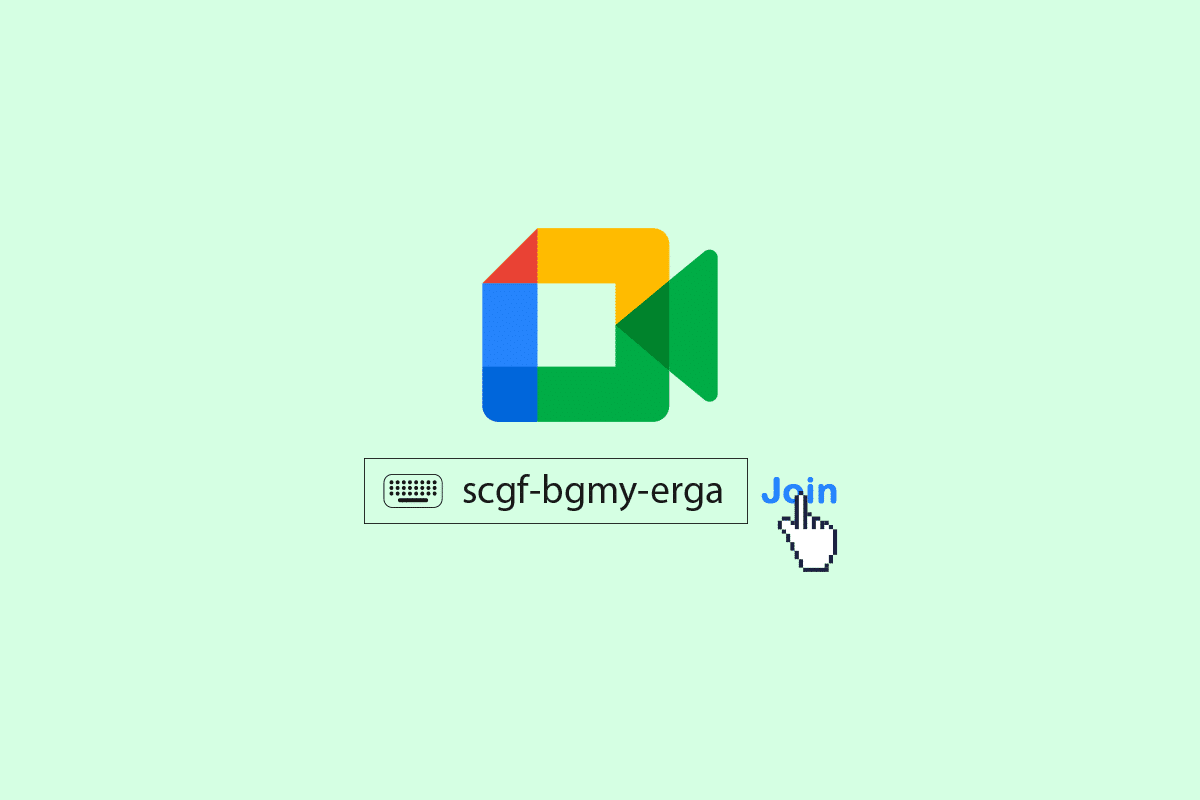
Indholdsfortegnelse
Hvad er Google Meet-koder?
Google Meet er en af de populære videokommunikationstjenester. Nogle af opdateringerne af Google Meet er:
- Forbedret support til videomøder med op til 250 personer.
- Giver billedtekster i realtid.
- Tillader internationale opkaldsnumre til alle møder.
Meet-koder har ti tegn, og det følger 3-4-3-mønsteret. Hvert afsnit er klassificeret med en bindestreg, der gør det lettere at læse. Her er et eksempel på Google Meet-kode, som følger mønsteret.
https://meet.google.com/jfz-atvy-hrh
Sådan deltager du i et Google Meet-møde
Følgende er trinene til at deltage i et møde ved hjælp af Google Meet-koder.
Mulighed I: På webbrowser
Følg nedenstående trin for at deltage i Google Meet ved hjælp af kode. Du kan deltage i Google-mødet via et link eller en Google Meet-kode. Her er trinene for at deltage i mødet.
1. Besøg Google Meet-webstedet.
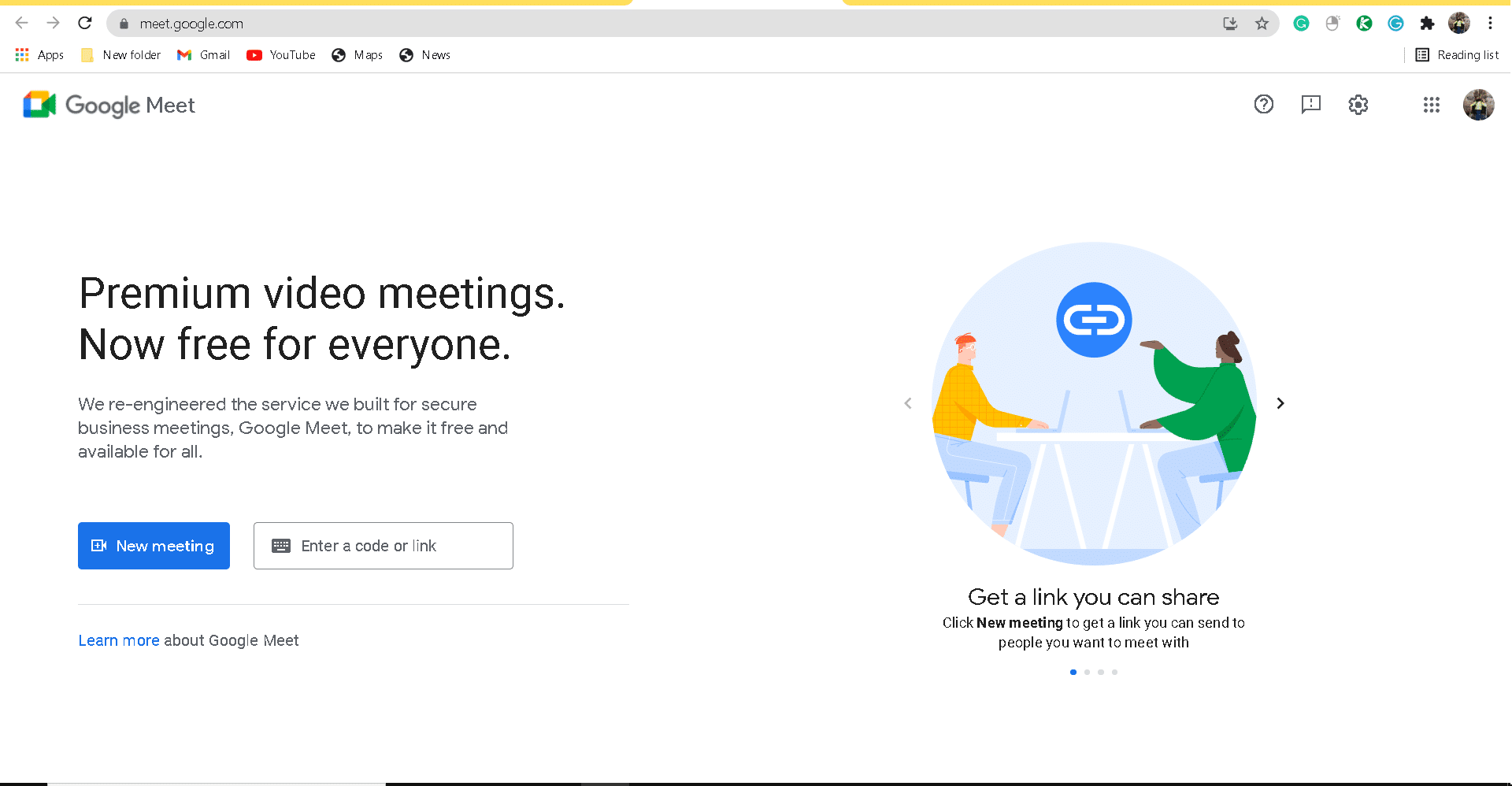
2. Naviger til Indtast en kode eller linkindstilling, og klik på den.
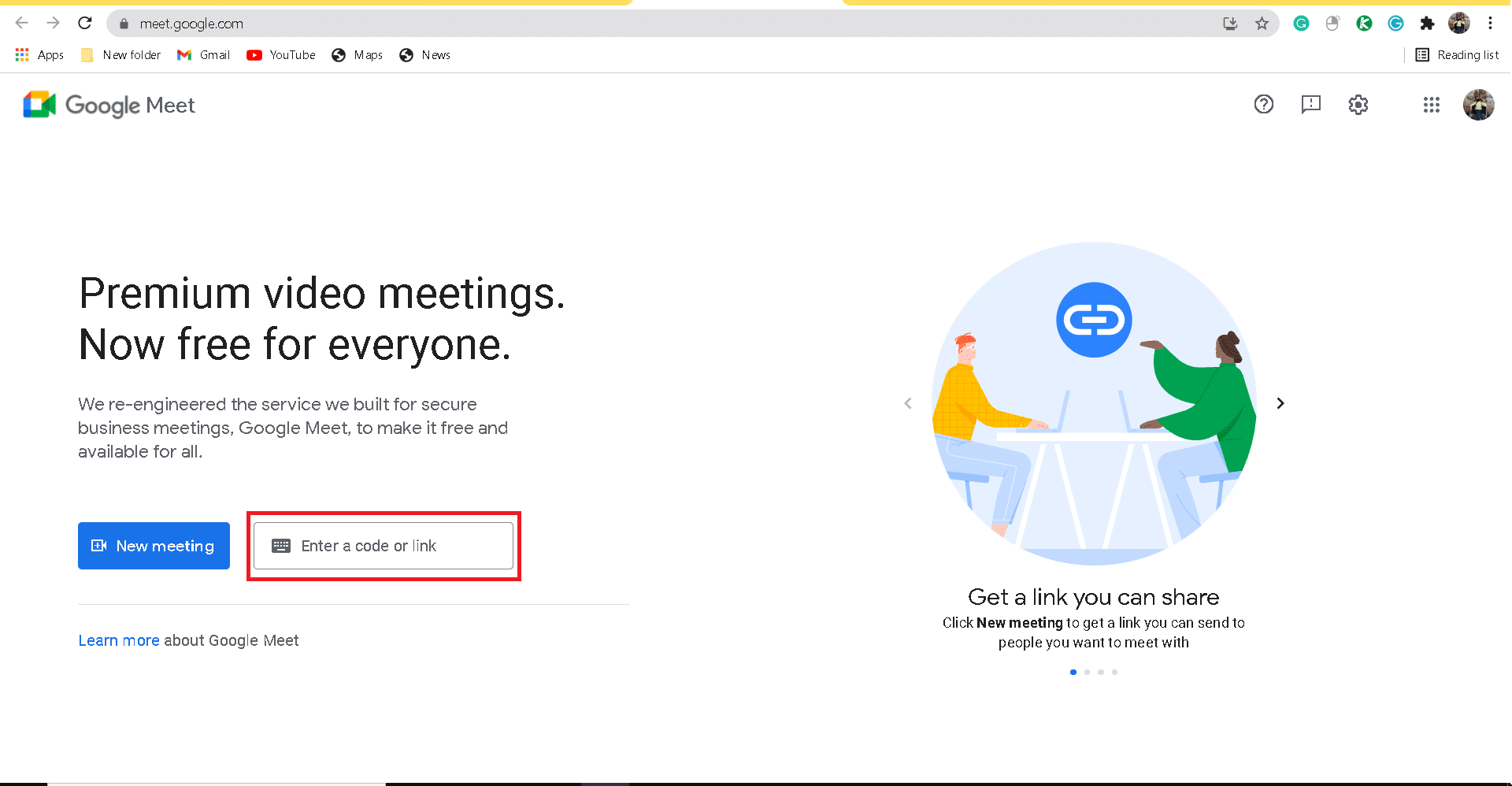
3. Indtast derefter mødekoden.
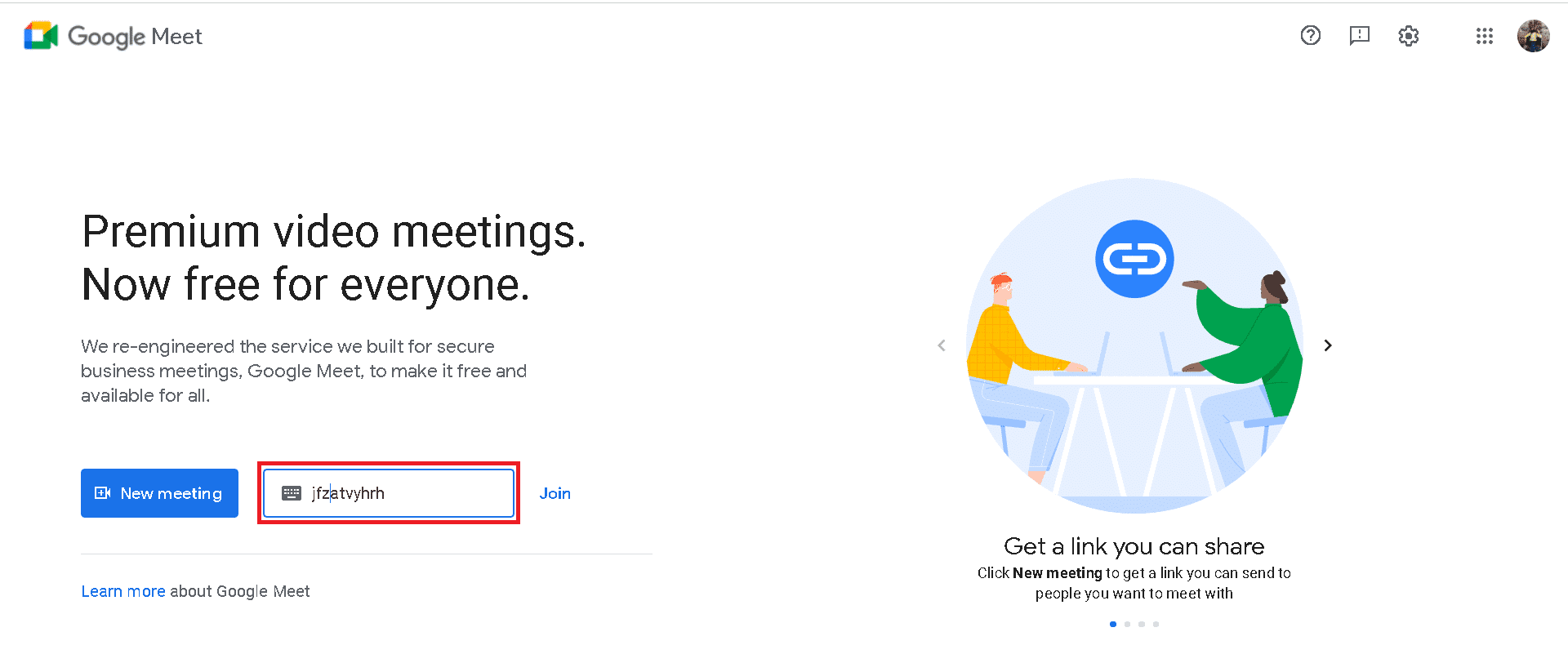
4. Klik på knappen Deltag for at deltage i mødet.
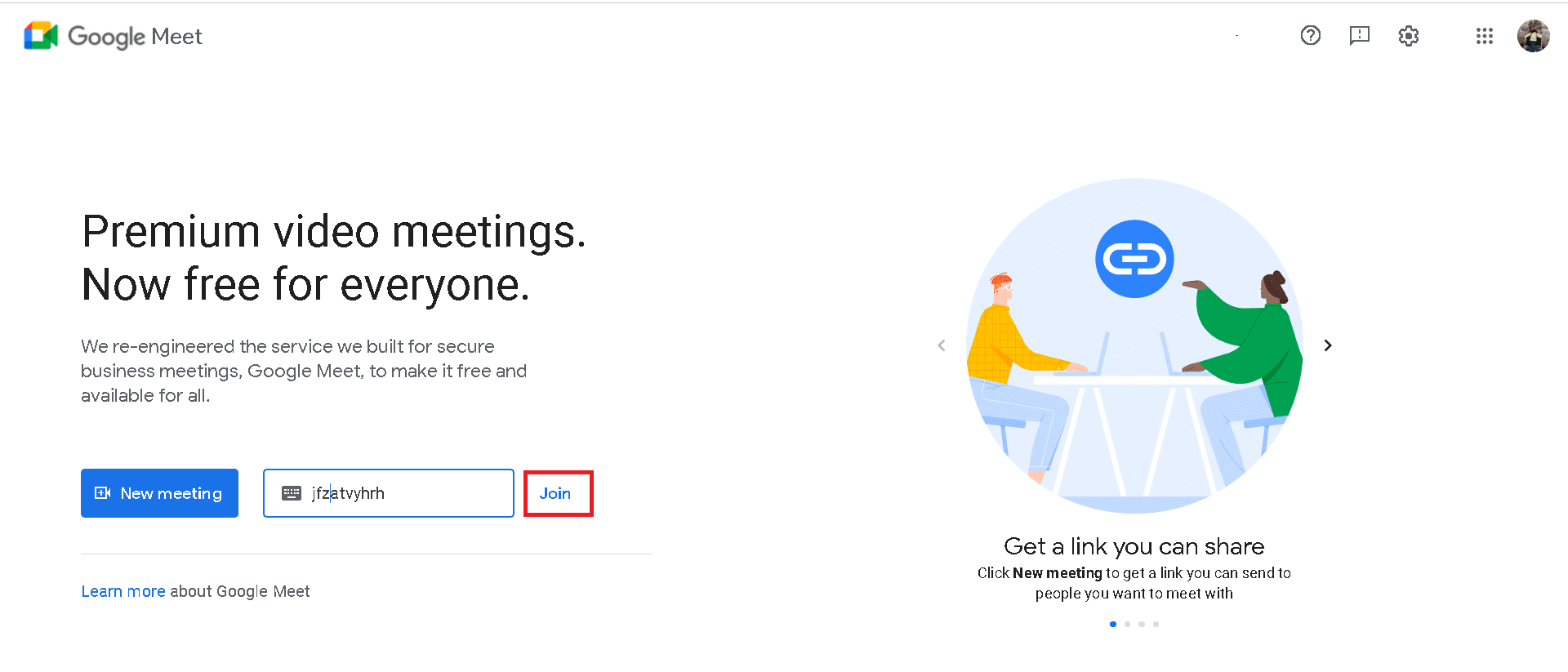
Mulighed II: På telefon
Du kan også deltage i Google-mødet via et link eller en Google Meet-kode på din telefon. Her er trinene til at gøre det:
1. Åbn Google Meet-appen på din telefon.
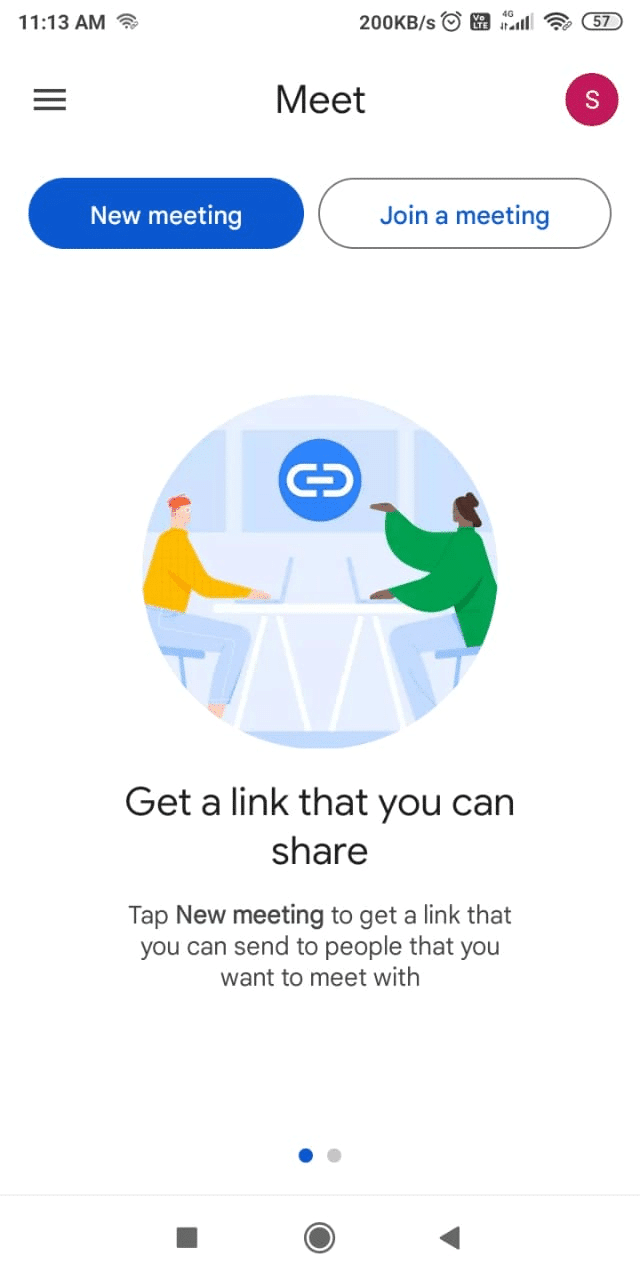
2. Tryk på knappen Deltag i et møde.
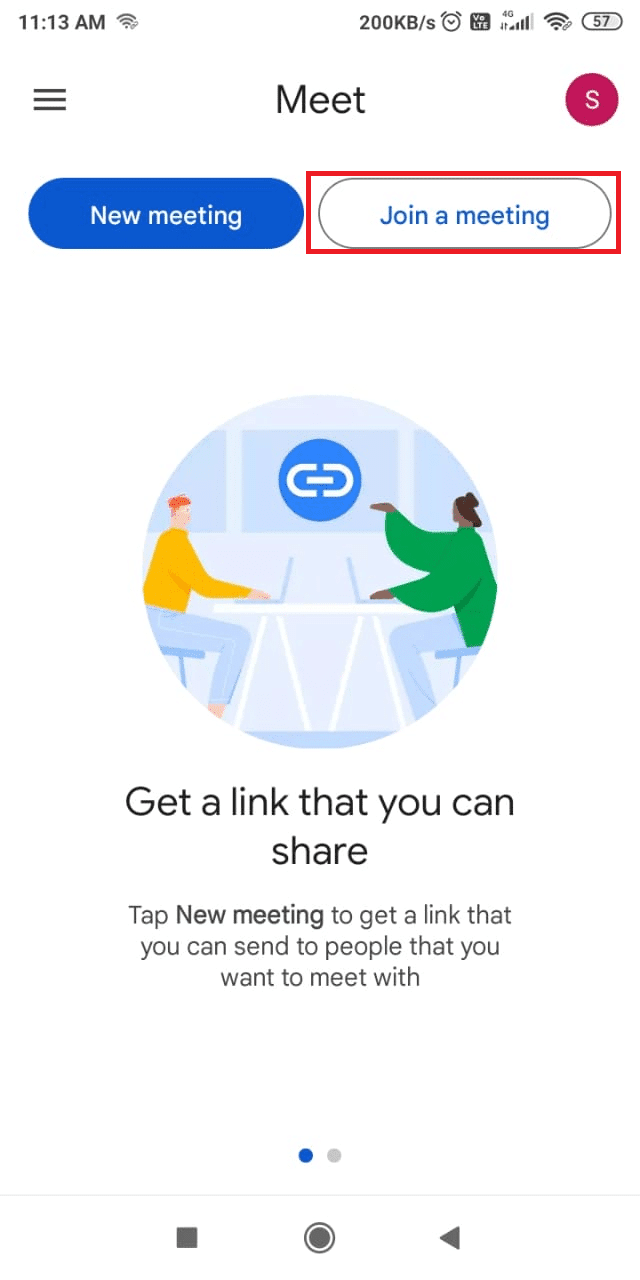
3. Indtast koden i boksen.
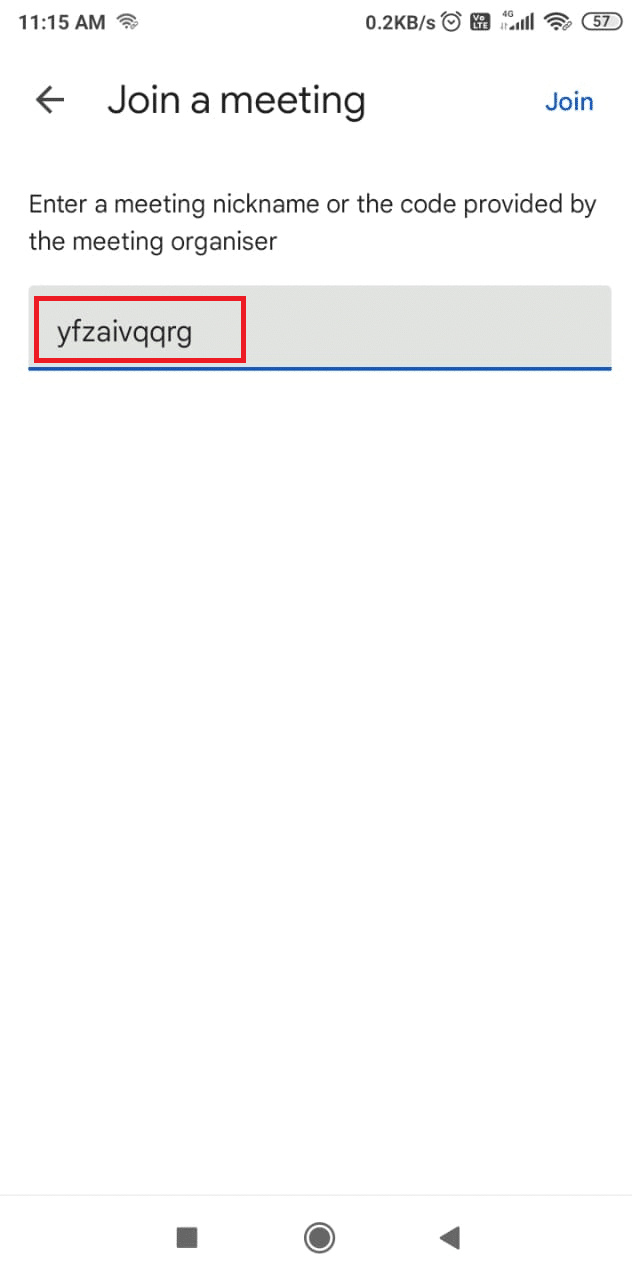
4. Tryk derefter på knappen Deltag.
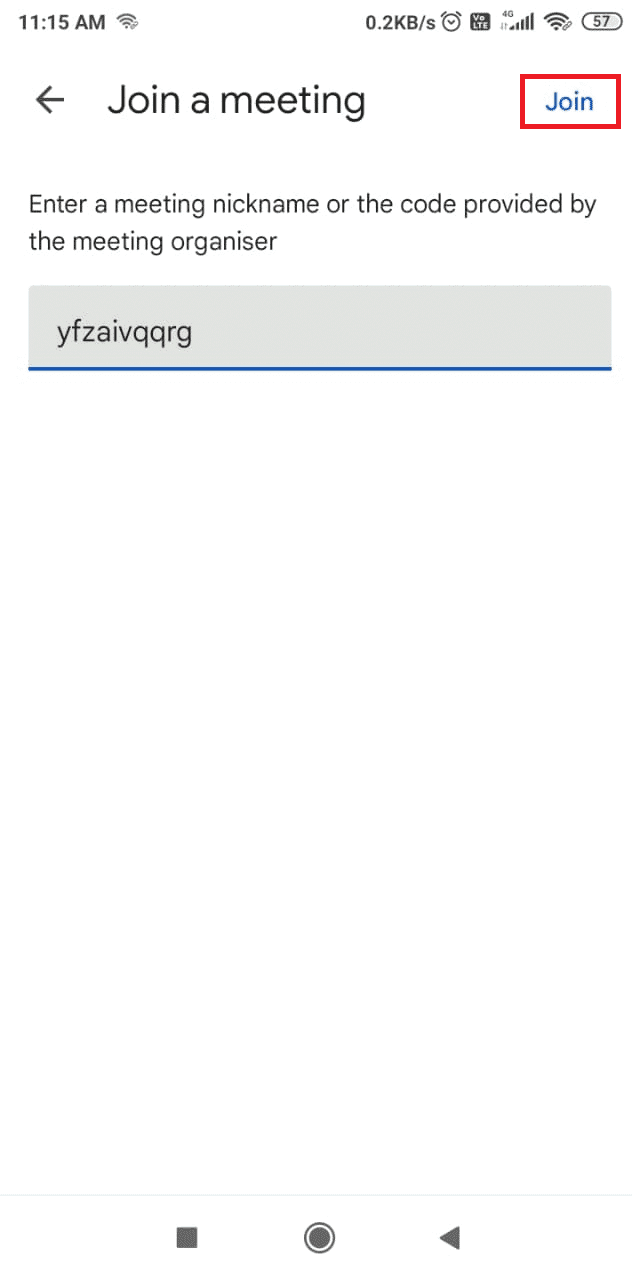
Sådan genereres koden
Du kan nemt generere koden ved hjælp af et par enkle trin:
1. Naviger til Google Meet-webstedet.
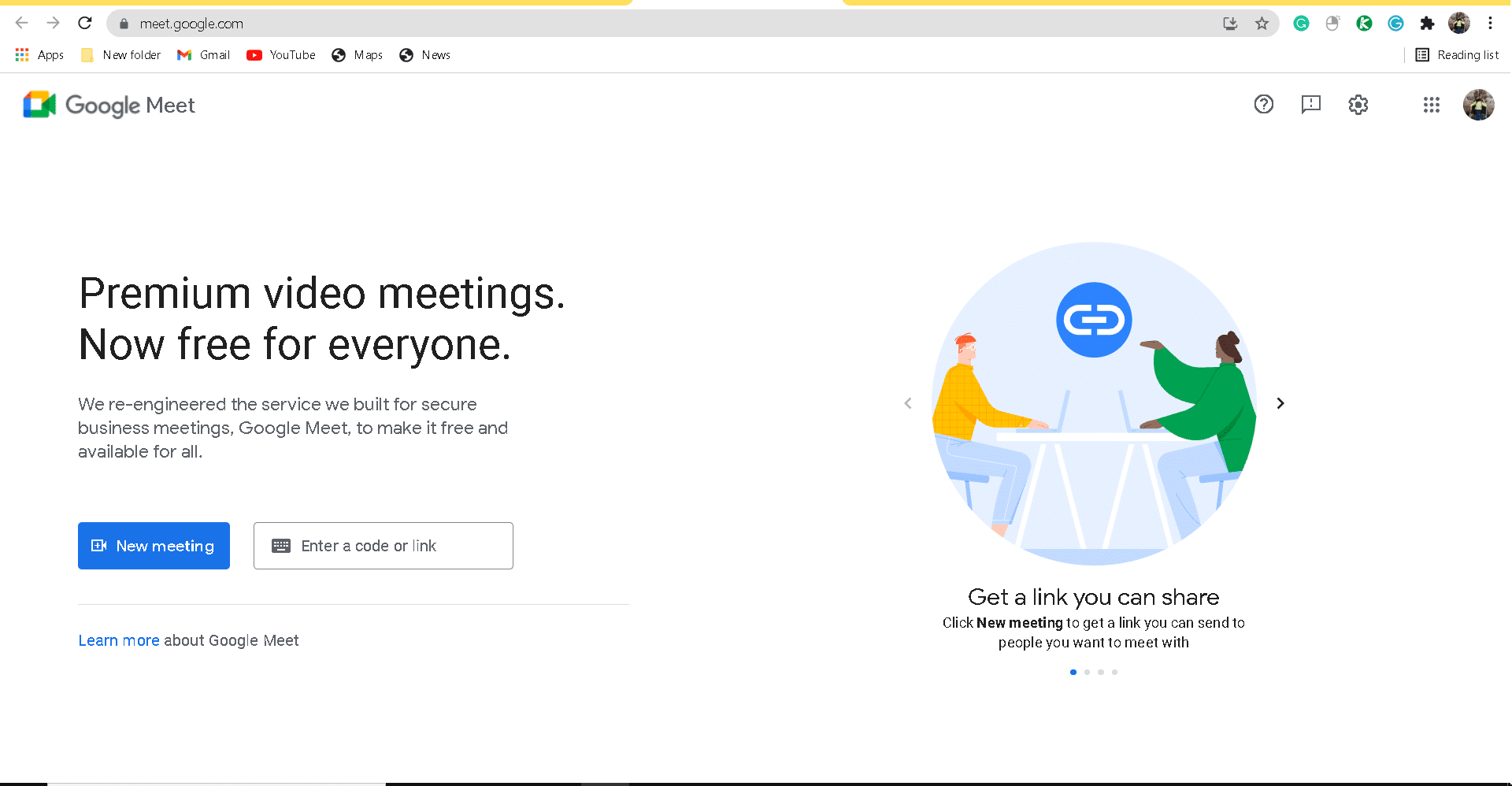
2. Klik på knappen Nyt møde.
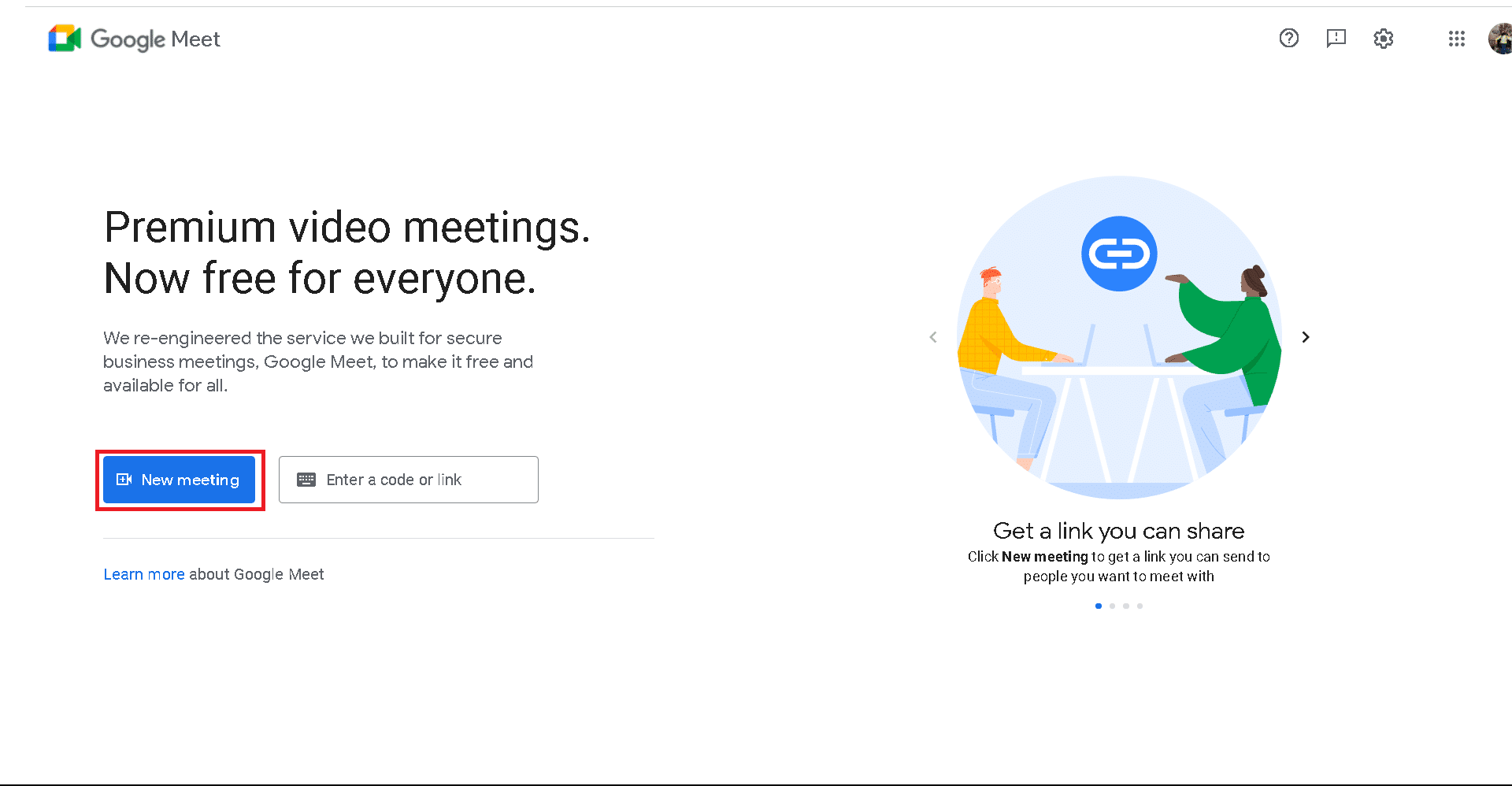
3. Vælg Opret et møde til senere mulighed på listen.
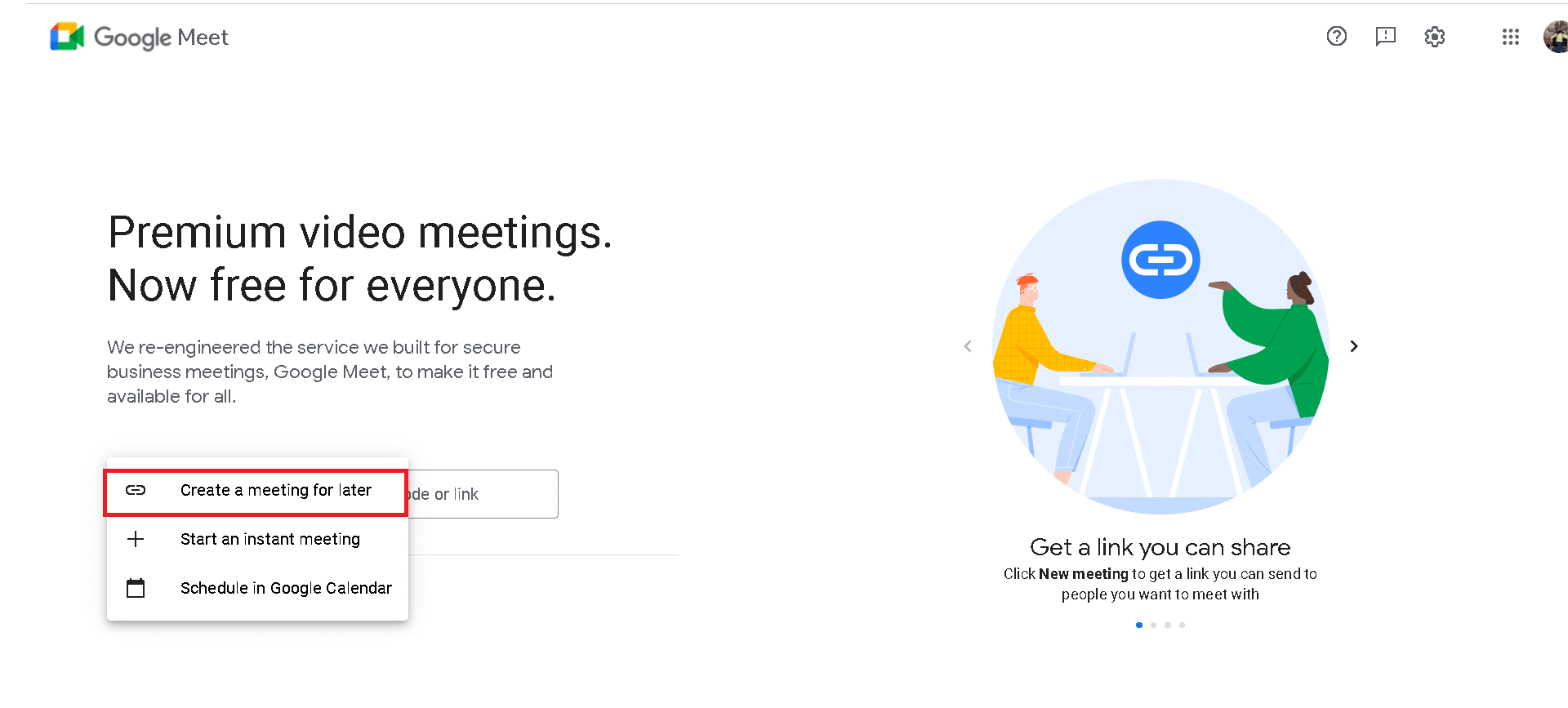
4. Her vil du se en prompt på skærmen fra Google Meet, der viser mødelinket sammen med koden.
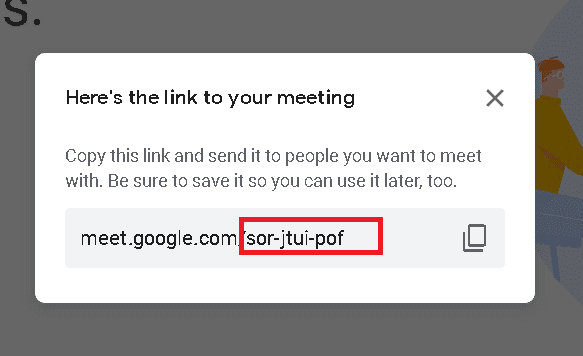
5. Klik til sidst på ikonet Kopier for at kopiere koden.
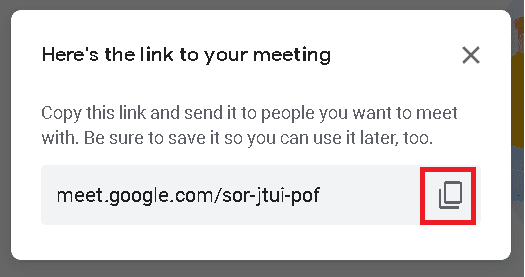
Ved at følge ovenstående trin kan du generere din egen kode.
Hvad er udløbstid for Google Meet Link?
Mødelinkets udløbstid afhænger af den platform, som mødet genereres på.
- På Google Kalender udløber koden, når den ikke er brugt i 365 dage, og koden er ikke blevet knyttet til fremtidige kalenderbegivenheder.
- På Gmail, Google Meet-hjemmesiden, Google Chat, Google Hangouts og andre tredjepartsapplikationer udløber koder efter 365 dages sidste brug.
- På Breakout Rooms, Jamboard og Mødelokalehardware, Tilkaldte Meetings, Google Classroom, Meet-koder udløber øjeblikkeligt, når forældremødet slutter.
Bemærk: Møder med kaldenavn er kun tilgængelige for Google Workspace-abonnenter.
- På Google Nest udløber meetkoden 365 dage efter sidste brug.
Ofte stillede spørgsmål (ofte stillede spørgsmål)
Q1: Hvad er tidsgrænsen for møder i Google Meet?
Svar: Du har 60 minutters varighed til et gruppeopkald, og du vil få en notifikation om tidsgrænsen ved 55 minutter. En-til-en møder, det har ikke en tidsbegrænsning.
***
Denne artikel skal hjælpe dig med at lære om Google Meet-koder. Vi håber, at denne vejledning var nyttig, og at du var i stand til at vide om Google Meet-linkets udløbstid. Hvis du har spørgsmål eller forslag, er du velkommen til at skrive dem i kommentarfeltet.
